В браузере выскакивает реклама — как избавиться от нее
 Если вы, как и многие пользователи столкнулись с тем, что у вас выскакивает реклама в браузере или открываются новые окна браузера с рекламой, причем на всех сайтах — в том числе там, где ее не было, то могу сказать, что вы не одиноки в этой проблеме, а я, в свою очередь, постараюсь помочь и рассказать, как убрать рекламу.
Если вы, как и многие пользователи столкнулись с тем, что у вас выскакивает реклама в браузере или открываются новые окна браузера с рекламой, причем на всех сайтах — в том числе там, где ее не было, то могу сказать, что вы не одиноки в этой проблеме, а я, в свою очередь, постараюсь помочь и рассказать, как убрать рекламу.
Подобного рода всплывающая реклама появляется в браузере Яндекс, Google Chrome, у некоторых — в Опере. Признаки одни и те же: при клике в любом месте любого сайта появляется всплывающее окно с рекламой, а на тех сайтах, где вы и раньше могли видеть рекламные баннеры, они подменяются на рекламу с предложениями разбогатеть и другим сомнительным содержанием. Еще один вариант поведения — самопроизвольное открытие новых окон браузера, даже когда вы не запускали его.
Если то же самое вы наблюдаете у себя, то у вас на компьютере наличествует вредоносная программа (AdWare), расширение браузера, а возможно и что-то еще.
Также может быть, вы уже сталкивались с советами установить AdBlock, но я так понимаю, совет не помог (более того, мог и навредить, о чем тоже напишу). Начнем исправлять ситуацию.
- Убираем рекламу в браузере автоматически.
- Что делать, если после автоматического удаления рекламы перестал работать браузер, пишет «Не удается подключиться к прокси-серверу»
- Как найти причину появления всплывающей рекламы вручную и удалить их (с важным обновлением 2017 года)
- Изменения в файле hosts, вызывающие подмену рекламы на сайтах
- Важная информация про AdBlock, который у вас, скорее всего, установлен
- Дополнительная информация
- Видео — как избавиться от рекламы во всплывающих окнах.

Как убрать рекламу в браузере в автоматическом режиме
Для начала, чтобы не углубляться в дебри (а это мы сделаем дальше, если этот способ не поможет), стоит попробовать воспользоваться специальными программными средствами для удаления AdWare, в нашем случае — «вируса в браузере».
Из-за того, что расширения и программы, вызывающие появление всплывающих окон, не являются в прямом смысле этого слова вирусами, антивирусы их «не видят». Однако, есть специальные средства для удаления потенциально нежелательных программ, которые с этим хорошо справляются.
Перед тем, как использовать далее описанные способы автоматически убрать назойливую рекламу из браузера с помощью указанных ниже программ, рекомендую опробовать бесплатную утилиту AdwCleaner, не требующую установки на компьютер, как правило, уже ее оказывается достаточно для решения проблемы. Подробнее об утилите и где ее скачать: Средства удаления вредоносных программ (откроется в новой вкладке).
Используем Malwarebytes Antimalware для того, чтобы избавиться от проблемы
Malwarebytes Antimalware — бесплатное средство для удаления вредоносных программ, в том числе Adware, вызывающих появление рекламы в Google Chrome, Яндекс браузере и других программах.

Убираем рекламу с помощью Hitman Pro
Утилита для поиска Adware и Malware Hitman Pro отлично находит большинство поселившихся на компьютере нежелательных вещей и удаляет их. Программа платная, но вы можете полностью бесплатно пользоваться ею в течение первых 30 дней, а этого нам будет достаточно.
Скачать программу можно с официального сайта http://surfright.nl/en/ (ссылка на загрузку внизу страницы). После запуска, выберите пункт «Я собираюсь просканировать систему только один раз», чтобы не устанавливать программу, после этого запустится автоматическое сканирование системы на вредоносные программы.

Вирусы, показывающие рекламу нашлись.
По завершении сканирования, вы сможете удалить вредоносные программы с вашего компьютера (нужно будет бесплатно активировать программу), которые вызывают выскакивание рекламы. После этого, перезагрузите компьютер и посмотрите, была ли решена проблема.
Если после удаления рекламы в браузере он стал писать, что не удается подключиться к прокси-серверу
После того, как вам удалось избавиться от рекламы в браузере автоматически или вручную, вы можете столкнуться с тем, что страницы и сайты перестали открываться, а браузер сообщает, что произошла ошибка при подключении к прокси-серверу.
В этом случае, откройте панель управления Windows, переключите вид на «Значки», если у вас стоит «Категории» и откройте «Свойства обозревателя» или «Свойства браузера». В свойствах перейдите к вкладке «Подключения» и нажмите кнопку «Настройка сети».

Включите автоматическое определение параметров и уберите использование прокси-сервера для локальных подключений. Подробно о том, как исправить ошибку «Не удается подключиться к прокси-серверу».
Как избавиться от рекламы в браузере вручную
Если вы дошли до этого пункта, значит вышеописанные способы не помогли убрать рекламу или всплывающие окна браузера с рекламными сайтами. Попробуем исправить это вручную.
Появление рекламы вызывают либо процессы (запущенные программы, которых вы не видите) на компьютере, либо расширения в браузерах Яндекс, Google Chrome, Опера (как правило, но есть еще варианты). При этом, очень часто пользователь даже не знает, что он установил что-то опасное — такие расширения и приложения могут устанавливаться скрытно, вместе с другими нужными программами.
Планировщик заданий
Прежде чем приступать к следующим шагам, обратите внимание на новое поведение рекламы в браузерах, которое стало актуально в конце 2016 — начале 2017 года: запуск окон браузера с рекламой (даже когда браузер не запущен), который происходит регулярно, а программы для автоматического удаления вредоносного ПО не устраняют проблему. Происходит это из-за того, что вирус прописывает задание в планировщик заданий Windows, который и производит запуск рекламы. Чтобы исправить ситуацию — нужно найти и удалить это задание из планировщика:
- В поиске на панели задач Windows 10, в меню пуск Windows 7 начните вводить «Планировщик заданий», запустите его (или нажмите клавиши Win+R и введите Taskschd.msc).
- Откройте раздел «Библиотека планировщика заданий», а потом поочередно просмотрите вкладку «Действия» в каждом из заданий в списке по центру (открыть свойства задания можно двойным кликом по нему).

- В одном из заданий вы обнаружите запуск браузера (путь к браузеру) + адреса сайта, который открывается — это и есть искомое задание. Удалите его (правый клик по имени задания в списке — удалить).
После этого закройте планировщик заданий и посмотрите, исчезла ли проблема. Также проблемное задание можно выявить, используя CCleaner (Сервис — Автозагрузка — Запланированные задания). И учитывайте, что теоретически таких заданий может быть несколько. Подробнее по этому пункту: Что делать, если браузер открывается сам по себе.
Удаление расширений браузера с Adware
Помимо программ или «вирусов» на самом компьютере, реклама в браузере может появляться в результате работы установленных расширений. Причем на сегодня расширения с AdWare — одна из самых распространенных причин проблемы. Зайдите в список расширений вашего браузера:
- В Google Chrome — кнопка настроек — инструменты — расширения
- В Браузере Яндекс — кнопка настроек — дополнительно — инструменты — расширения
Выключите все сомнительные расширения, убрав соответствующую отметку. Опытным путем вы также можете установить, какое именно из установленных расширений вызывает появление рекламы и удалить его.
Обновление 2017: по комментариям к статье пришел к выводу, что этот шаг часто пропускают, или выполняют в недостаточной мере, в то время как он — главная причина появления рекламы в браузере. Потому предлагаю несколько иной вариант действий (более предпочтительный): отключите все без исключения расширения в браузере (даже которым на все 100 доверяете) и, если это сработало, включайте по одному, пока не выявите вредоносное.

Что касается сомнительности — любое расширение, даже то, которое вы использовали раньше и были всем довольны, в любой момент может начать выполнять нежелательные действия, подробнее об этом в статье Опасность расширений Google Chrome.
Удаление программ, вызывающих появление рекламы
Ниже я перечислю наиболее популярные названия «программ», которые вызывают такое поведение браузеров, а потом расскажу, где их можно найти. Итак, на какие названия стоит обратить внимание:
- Pirrit Suggestor, pirritdesktop.exe (и все другие со словом Pirrit)
- Search Protect, Browser Protect (а также присмотреться ко всем программам и расширениям, содержащим слово Search и Protect в названии, кроме SearchIndexer — это служба Windows, ее трогать не нужно.)
- Conduit, Awesomehp и Babylon
- Websocial и Webalta
- Mobogenie
- CodecDefaultKernel.exe
- RSTUpdater.exe
Все эти вещи при обнаружении на компьютере лучше удалять. Если у вас есть подозрения на какой-то другой процесс, попробуйте поискать в интернете: если много людей ищут, как избавиться от него — значит его тоже можно добавить в этот список.
А теперь об удалении — для начала зайдите в Панель управления Windows — Программы и компоненты и посмотрите, нет ли чего-то из вышеуказанного в списке установленных. Если есть — удалите и перезагрузите компьютер.

Как правило, такое удаление не помогает избавиться полностью от Adware, также они редко отображаются в списке установленных программ. Следующим шагом откройте диспетчер задач и в Windows 7 перейдите на вкладку «Процессы», а в Windows 10 и 8 — на вкладку «Подробности». Нажмите кнопку «Отображать процессы всех пользователей». Поищите, есть ли в списке запущенных процессов файлы с указанными именами. Обновление 2017: для поиска опасных процессов вы можете использовать бесплатную программу CrowdInspect.

Попробуйте кликнуть правой кнопкой мыши по подозрительному процессу и завершить его. Скорее всего, после этого он сразу запустится снова (а если не запустится, проверьте работу браузера — исчезла ли реклама и не появилась ли ошибка при подключении к прокси-серверу).
Итак, если процесс, вызывающий появление рекламы найден, но его не получается завершить, кликните по нему правой клавишей мыши и выберите пункт «Открыть расположение файла». Запомните, где находится этот файл.

Нажмите клавиши Win (клавиша с эмблемой Windows) + R и введите msconfig, после чего нажмите «Ок». На вкладке «Загрузка» поставьте «Безопасный режим» и нажмите Ок, перезагрузите компьютер.

После входа в безопасный режим, зайдите в панель управления — параметры папок и включите отображение скрытых и системных файлов, после чего зайдите в папку, где находился подозрительный файл и удалите все ее содержимое. Снова запустите msconfig, проверьте есть ли что-то лишнее на вкладке «Автозагрузка», уберите ненужное. Уберите загрузку в безопасном режиме и перезагрузите компьютер. После этого просмотрите расширения в своем браузере.
Дополнительно имеет смысл проверить запущенные службы Windows и найти ссылки на вредоносный процесс в реестре Windows (выполните поиск по названию файла).
Если после удаления файлов вредоносной программы браузер стал показывать ошибку, связанную с прокси-сервером — выше было описано решение.
Изменения, вносимые вирусом в файл hosts для подмены рекламы
Кроме всего прочего, Adware, из-за которого появилась реклама в браузере, вносит изменения в файле hosts, определить которые можно по множественным записям с адресами google и другими.

Изменения в файле hosts, вызывающие появление рекламы
Для того, чтобы исправить файл hosts, запустите блокнот от имени администратора, выберите в меню файл — открыть, укажите, чтобы отображались все файлы и перейдите в Windows\System32\drivers\etc\, и откройте файл hosts. Удалите все строчки ниже последней, начинающейся с решетки, после чего сохраните файл.
Более подробная инструкция: Как исправить файл hosts
Про расширение браузера Adblock для блокировки рекламы
Первое, что пробуют пользователи при появлении нежелательной рекламы — это установка расширения Adblock. Однако, в борьбе с Adware и выскакивающими окнами он не особый помощник — он блокирует «штатную» рекламу на сайте, а не ту, что вызвана вредоносным ПО на компьютере.

Более того, будьте внимательны при установке AdBlock — есть много расширений для браузера Google Chrome и Яндекс с этим названием, и, насколько я знаю, некоторые из них сами по себе вызывают появление всплывающих окон. Рекомендую использовать просто AdBlock и Adblock Plus (их легко можно отличить от остальных расширений по количеству отзывов в магазине Chrome).
Дополнительная информация

Если после описанных действий реклама исчезла, но изменилась стартовая страница в браузере, причем смена ее в настройках Chrome или Яндекс браузера не приводит к нужному результату, вы можете просто создать новые ярлыки для запуска браузера, удалив старые. Или же в свойствах ярлыка в поле «Объект» убрать все, что находится после кавычек (там будет адрес нежелательной стартовой страницы). Подробно на тему: Как проверить ярлыки браузеров в Windows.
В дальнейшем, будьте внимательны при установке программ и расширений, используйте для загрузки официальные проверенные источники. Если проблема осталась нерешенной, опишите симптомы в комментариях, я постараюсь помочь.
Видео инструкция — как избавиться от рекламы в всплывающих окнах
Надеюсь, инструкция оказалась полезной и позволила исправить проблему. Если же нет — опишите вашу ситуацию в комментариях. Возможно, мне удастся вам помочь.
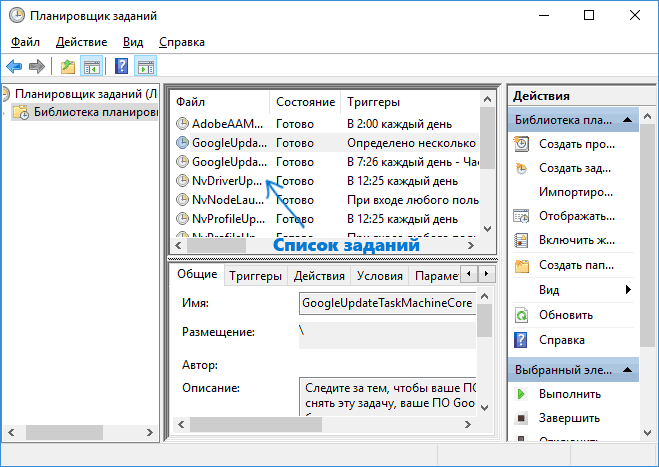
Антон
добрый день выполнил все шаги по вашей статье, к сожалению не помогло! и файл хост пустой и программ не нашел и диспетчер задач таких названий не встретил, и программы не чего особенного не нашли!
Но есть другой интересный факт, Это происходит на работе, когда приношу ноутбук домой все работает без банеров и на все сайты заходит на которые не заходит на работе,.
Ответить
Dmitry
Антон, а если с телефона на работе подключиться (там же Wi-Fi, правильно?) — тоже реклама? Если так, то в роутере прописано, так тоже бывает, просто очень редко, а потому здесь не упомянуто.
Ответить
Илья
Спасибо за информацию! нашел в списке программ подозрительную и ненужную программу под названием RSTUpdater.exe, после удаления ее, и перезагрузки компьютера все стало работать ровно, но первые два способа к сожалению не помогли
Ответить
redacid
не факт но скорее всего заражен маршрутизатор. сделайте ресет и настройте заново
Ответить
Dmitry
Кстати да, возможный вариант
Ответить
Ваня
А, Вы, сами пользуетесь AdBlock и Adblock Plus? Если нет, то почему?
Ответить
Dmitry
Нет, не использую. Причина: я избегаю установки лишнего софта или расширений (которые мне не жизненно необходимы), а также практически не бываю на сайтах, где реклама представляла бы проблему (т.е. не ищу «скачать что-то», «смотреть онлайн» и прочее, где как раз такие сайты). А те, что посещаю — сайты с уроками на интересные мне темы, пара новостных ресурсов, один торрент-трекер, пара форумов — там реклама хоть и есть, но не мешает.
Ответить
Слава
Спасибо за столь ёмкую статью!
Шёл по очереди. Дело подходило к концу. Думал, что уже ничего не поможет.
Вопрос решился при удалении расширений Google Chrome.
Потом зашёл в «hosts» — тоже нашёл немного дряни. Почистил.
В общем — спасибо за Ваш труд!)
Ответить
Лейсан
Доброго времени суток! Спасибо Вам, первые два способа сразу же помогли и реклама пропала. Но осталась одна проблема: не получается изменить стартовую страницу, при сохранении пишет, что отказано в доступе. Можно ли это как-то исправить?
Ответить
Dmitry
Странно, не встречался с такой штукой. Вообще, можно попробовать изменить стартовую страницу из безопасного режима (есть вероятность, что сработает). А можно полностью удалить браузер и заново его же установить.
Ответить
Станислав
У меня такая-же проблема была как у Лейсан. Удалил ярлыки всех браузеров с рабочего стола и сделал новые из папки прграмм файлс. Только яндекс браузер почему-то не там находился, а вообще не понятно где. (нашел через поиск)
Ответить
Лев
Спасибо огромное, простите за капс, эмоции. помог первый пункт, программу запустил, но не активировал. просто вручную почистил, все что она нашла. и перепроверил после перезагрузки. добавляю вас в избранное.
Ответить
Александра
Здравствуйте! Спасибо за вашу статью, удалось убрав рекламу, только отключив расширения. Но теперь не проигрывается музыка вконтакте
Ответить
Dmitry
Странно. Видимо, вы что-то лишнее убрали.
Ответить
Блондинка
Спасибо Даже у меня все получилось с первого раза! Ура
Ответить
Константин
Спасибо, реально помогли, хороший сайт. Сейчас при скачке с сайтах типа торентино ком знакомые стали подхвачивать такого рода рекламы, не знал как вылечить. Выполнил ваши рекомендации и нашел в браузерах расширение NetSecurity, после удаления которого рекламы исчезли. Спасибо
Ответить
Sophie
Спасибо огромное! Я попробовала всё кроме расширений, но рекламы никак не сдавались. А оказалось, что вся проблема именно в неприметном расширении прокручивания страницы в Google Chrome.
Большое спасибо автору за статью.
Ответить
Кэлин
Была проблема при запуске браузера с постоянными предложениями в виде окошка от ICQ (хотя он у меня не стоит), так же слева другое окно, тоже всплывающее. так же, на каждой странице баннер на хедером сайта выводился. и еще, при клике на любую ссылку страницы, сначала выводил какой то сторонний сайт, потом со второго клика — то что надо
Чистил временные файлы ccleaner-ом, потом автозагрузку отключил всяких не нужных прог. до меня, прежний владелец поставил этот AdBlock — но он действительно действует так как описал автор.
авнтивирусом удалил часть, потом hitman pro удалил 87 проблем (!!!). и все равно не помогало. пока не додумался зайти в расширения и отключить какое то левое. после этого наладилось. но, все что сделал до этого, только на пользу.спасибо.
Ответить
Стас
Спасибо большое, ноут лагал жутко, оказалось, одни трояны и шпионские программы.
Я в шоке.
Ответить
алина
спасибо большое! я наконец убрала рекламу и всплывающие окна Malwarebytes Antimalware меня просто спас. спасибо.
Ответить
Лана
Спасибо, спасибо, спасибо. Бесконечное спасибо. Сначала замучила реклама. И лезла, и лезла. Потом постепенно начались и другие проблемки. Ну перестал шрифт переключаться с латинского на русский, Мышин хвост на экране (указатель) залипать стал, то вообще пропадал, а потом когда захочет появится. Ну и прочие «радости». Теперь этого нет. И опять спасибо.
Ответить
Дария
Большое спасибо вам за помощь! Эта реклама, всплывающие окна, честное слово, достали! Я вообще чайник в вопросах, связанных с ПК и т.д., но вы все так доходчиво описали, что я первый раз оставляю комментарий не вк) Вашу страницу сохранила в закладках и скинула другу, у которого такая же проблема, т.к. это единственная статья, которая помогла мне в решении проблем, о которых вы пишете. Спасибо огромное!
Ответить
iNTERNiA
Доброго времени суток ! Столкнулся впервые с проблемой , при вводе пароля и логина в соц. сеть. Проблема заключается в том , что данные для пароля или логина просто не вводятся и сама стартовая страничка как-будто обновляется без остановки . Все мои попытки это исправить — тщетны. Надеюсь на вашу помощь !
Ответить
Dmitry
Я бы помог, но не сталкивался с таким. Сидел бы разбирался.
Ответить
Катерина
проверьте нет ли в дополнениях интернет спид чекер, у меня из-за этой программы были подобные проблемы
Ответить
Игорь
Доброго времени суток! Проблема не решилась . Выплывает один и тот же сайт всегда!
Ответить
Петр
Огромное спасибо , нашел в расширениях, в прошлый раз когда была такая беда не нашел ваш сайт переустановил винду чтобы победить рекламу, а сейчас сижу радуюсь спасибо огромное
Ответить
Никита
Спасибо большое за информацию! Проблемы устранились. И жизнь снова прекрасна!
Ответить
Алена
Помог первый же шаг. Спасибо!
Ответить
Марат
Сейчас пробую по первому пункту с хитманом, мне нужно все удалять, что высветится? или только где написано «рисквайр»? не понял по Вашему скрину
Ответить
Dmitry
Смело можете все удалять.
Ответить
Мария
А мне статья помогла, спасибо
Ответить
Дмитрий
Спасибо за статью! Попробовал все, что выше указано, ничего не помогло, глянул свои расширения, вроде «ничего такого», но все таки удалил все расширения и действительно, это помогло, спасибо за статью! Теперь займусь самим ПК, а то зависает что-то. Спасибо еще раз
Ответить
Виктор
Здравствуйте.
Проверил с помощью Hitman Pro и Malwarebytes Antimalware. Первый сказал, что чисто, второй что-то нашёл и предложил карантин. Проблема не решилась.
Проверил список расширений. Там всё нормально.
В папке, где хранятся файлы мозилы нет никакого другого загрузочного кроме .exe
hosts тоже в норме.
CCleaner тоже задействовал.
Ярлыки удалял и новые создавал.
Реклама осталась.
Похоже придётся сносить систему.
Ответить
Dmitry
Попробуйте все-таки отключить расширения, даже те, в которых уверены.
Ответить
Виктор
Отключил. Реклама пропала.
Спасибо!
Однако, зараза по идее осталась. Попробую ещё раз все вышеуказанные способы. Может что-то пропустил?
Ответить
Dmitry
Ну если отключили расширения и реклама пропала, то значит именно одно из них и вызывало появление (а не что-то еще на компьютере). То есть достаточно вычислить расширение, которое показывает всплывающую рекламу и удалить его.
Ответить
Мария
Автор, спасибо большое, мне помог ваш совет.
Ответить
Артём
Свойства браузера удаляю после кавычек мне пишут — Для изменения этих параметров требуется разрешения администратора.
Ответить
Dmitry
А вы можете просто удалить ярлык, потом зайти в папку с браузером и создать новый ярлык в нужном месте.
Ответить
Артём
Попробую всё таки hosts
Ответить
юлия
здравствуйте! а если стоит антивирус док. веб, то можно воспользоваться Hitman Pro?
Ответить
Dmitry
Да, он не конфликтует с антивирусами. (не должен, во всяком случае).
Ответить
Виктор
Попробовал все варианты. Ничего не помогло.
Какие есть еще варианты решения проблемы?
Ответить
miki
Здравствуйте! скачала данную программу (MBAM) с официального сайта. все сканирует но не удаляет. это в следствии того что я качала бесплатную версию. и надо покупать. или я в настройках что то не cделала?
Ответить
Dmitry
Здравствуйте. Что-то не так сделали, она бесплатно лечит.
Ответить
Рома
Огромное человеческое спасибо! Очень помогло, после стольких попыток устранить вездесущую и назойливую паутину рекламы. Попробовал Hitman Pro, думал сейчас вместо результата снова потрачу время в пустую. И очень удивился, что это именно то что меня спасло! Еще доком вэбом кьюрит сверху пройду и проблемой меньше.
Ответить